Excel- ում հանիր առաջին անուններն ու ազգանունները
Ենթադրելով, որ դուք ունեք օգտագործողների անունների ցուցակ, այժմ դուք կցանկանայիք լրիվ անունները բաժանել առաջին, միջին և ազգանունների առանձնացված սյունակների, ինչպես ցույց է տրված հետևյալ նկարը: Այս հոդվածում ես Excel- ում կներկայացնեմ այս գործով զբաղվելու որոշ բանաձևեր:

- Excel- ում ամբողջական անուններից հանեք կամ ստացեք անուններ
- Excel- ում հանեք կամ ստացեք ազգանուններ լրիվ անուններից
- Excel- ում ամբողջական անուններից հանեք կամ ստացեք միջին անուններ
- Anարմանալի հատկանիշով ամբողջական անուններից հանեք կամ ստացեք անուններ, միջին և ազգանուններ
Excel- ում ամբողջական անուններից հանեք կամ ստացեք անուններ
Անունները լրիվ անուններից հանելու կամ ստանալու համար LEFT և SEARCH գործառույթը կարող է օգնել ձեզ, ընդհանուր շարահյուսությունը հետևյալն է.
- nameԼրիվ անունը կամ բջջային տեղեկանքը, որից ուզում եք նախ քաղել:
Խնդրում ենք պատճենել կամ մուտքագրել հետևյալ բանաձևը դատարկ բջիջում, որտեղ ցանկանում եք արդյունք ստանալ.
Այնուհետեւ, լրացրեք բռնիչը ներքև քաշեք դեպի այն բջիջները, որոնք ցանկանում եք կիրառել այս բանաձևը, և բոլոր անունները հանվել են, ինչպես ցույց է տրված ստորև նշված էկրանի նկարը.

Բանաձևի բացատրություն.
ՈՐՈՆՈՒՄ ("", A2) -1. Այս Որոնման գործառույթն օգտագործվում է առաջին տիեզերական նիշի դիրքը ստանալու համար, հանում 1-ը նշանակում է, որ քո ուզած նիշի քանակը մեկից պակաս է տարածության դիրքից: Սա կստանա արդյունքը. 5.
LEFT (A2, SEARCH ("", A2) -1) = LEFT ("Jerry T. Stone", 5)Ձախ Ձևի այս գործառույթը ձախ մասից կտարածի «Jerry T. Stone» լրիվ անվանումով տեքստը ՝ 5 նիշով, որոնք վերադարձվում են Փնտրման գործառույթով:
Excel- ում հանեք կամ ստացեք ազգանուններ լրիվ անուններից
Ազգանունները լրիվ անուններից հանելու համար RIGHT, LEN, FIND, LEN և SUBSTITUTE գործառույթների համադրությունը կարող է ձեզ լավություն բերել: Ընդհանուր շարահյուսությունն է.
- nameԼրիվ անունը կամ բջջային տեղեկանքը, որից ուզում եք ազգանունը հանել:
Խնդրում ենք պատճենել կամ մուտքագրել ստորև բերված բանաձևը դատարկ բջիջում, որտեղ ցանկանում եք ազգանուններ ստանալ.
Եվ հետո, այս բանաձեւը լրացնելու համար քարշ տալով լրացրեք բռնիչը դեպի բջիջները, և բոլոր ազգանունները հանվել են լրիվ անուններից, տես նկարի նկարը.

Բանաձևի բացատրություն.
1. LEN (A2) -LEN (ՓՈՓՈԽՈՒԹՅՈՒՆ (A2, "" "," "))Այս մասը օգտագործվում է A2 բջիջում տիեզերական նիշերի քանակը ստանալու համար:
- LEN (A2): Այս LEN ֆունկցիան վերադարձնում է A2 բջիջի նիշերի ընդհանուր թիվը: Այն կվերադառնա: 14.
- ՓՈԽԱՐITԱԿ (A2, "", ""): ՓՈՓՈԽՈՒԹՅՈՒՆ այս գործառույթն օգտագործվում է բոլոր տիեզերական նիշերը ոչնչով փոխարինելու համար: Եվ արդյունքը կստանաք այսպես. «JerryT. Քար".
- LEN (ՓՈԽԱՐITԱԿ (A2, "", ""): Առանց բացատների ստացիր A2 բջիջում լրիվ անվանման լրիվ երկարությունը:
- LEN (A2) -LEN (Փոխարինող (A2, "-", "")): Առանց տարածության լրիվ անվան երկարությունը հանիր լրիվ անվան ամբողջ երկարությունից `տարածության համարը ստանալու համար, և սա կստանա 2:
2. ՓՈՓՈԽԱԴՐԻՉ (A2, "", "*", LEN (A2) -LEN (ՓՈՓՈԽՈՒԹՅՈՒՆ (A2, "", "")))) = ՓՈԽԱՐԱՆ (A2, "", "*", 2): Այս ՓՈՓՈԽԱԴՐԻՉ գործառույթն օգտագործվում է առաջին մասի բանաձևով վերադարձված տարածության վերջին դեպքը * նիշով փոխարինելու համար: Եվ դուք կստանաք այս արդյունքը.Jerry T. * Stone".
3. ԳՏՆԵԼ («*», ՓՈՓՈԽԱԴՐԻՐ (A2, «», «*», LEN (A2) -LEN (ՓՈՓՈԽՈՒԹՅՈՒՆ (A2, «», «»))))) = FIND («*», «Jerry T. * Քար »): FIND ֆունկցիան կվերադարձնի * նիշի դիրքը տեքստի տողի մեջ, որոնք վերադարձվում է SUBSTITUTE գործառույթով, և դուք կստանաք 9 թիվը:
4. LEN (A2) -FIND ("*", SUBSTITUTE (A2, "", "*", LEN (A2) -LEN (SUBSTITUTE (A2, "" "" ")))) = LEN (A2) - 9: Բանաձեւի այս մասը կստանա, թե քանի նիշ կա վերջին տեղից հետո: Սա կստանա թիվ 5-ը: Սա կճանաչվի որպես num_chars փաստարկ RԻՇՏ գործառույթում:
5. IGHԻՇՏ (A2, LEN (A2) -FIND ("*", ՓՈՓՈԽԱԴՐՈՒՄ (A2, "", "*", LEN (A2) -LEN (ՓՈԽԱՐIT (A2, "" ""))))))) IGHԻՇՏ (A2, 5): Վերջապես, RIGHT ֆունկցիան օգտագործվում է 5 նիշ արդյունահանելու համար, որոնք բանաձևով վերադարձվում են 4-րդ քայլին, A2 բջիջում տեքստի տողի աջ կողմից:
ՆշումԵթե ձեր լրիվ անունների ցուցակը պարունակում է միայն անուններ և ազգանուններ, ապա ազգանունը ստանալու համար կարող եք կիրառել հետևյալ պարզ բանաձևը.
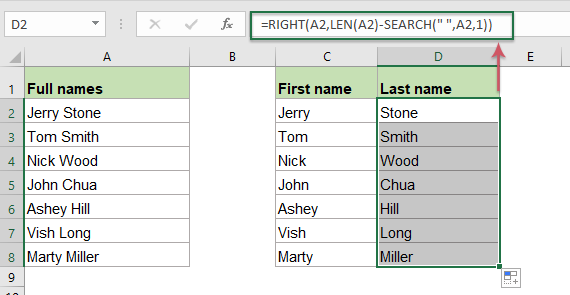
Excel- ում ամբողջական անուններից հանեք կամ ստացեք միջին անուններ
Եթե Ձեզ անհրաժեշտ է լրիվ անուններից հանել միջին անունները, ապա այս բանաձևը ստեղծվում է MID և SEARCH գործառույթների կողմից: Ընդհանուր շարահյուսությունն է.
- nameԼրիվ անունը կամ բջջային տեղեկանքը, որից ցանկանում եք արդյունահանել երկրորդ անունը:
Արդյունքը դուրս բերելու համար խնդրում ենք մուտքագրել կամ պատճենել հետևյալ բանաձևը դատարկ բջիջում.
Դրանից հետո այս բանաձևը կիրառելու համար քաշեք լրացնելու բռնակը դեպի բջիջները, և բոլոր միջին անունները նույնպես արդյունահանվում են, տես նկարի նկարը.

Բանաձևի բացատրություն.
Միջին անունը հանելու համար նախ պետք է գտնեք լրիվ անվան միջև եղած երկու տարածությունների դիրքը, այնուհետև կիրառեք MID գործառույթը `տեքստի տողի մեջտեղում տեքստը հանելու համար:
1. Որոնում ("", A2) + 1. Որոնման այս գործառույթը կստանա առաջին տարածքի դիրքը ՝ ավելացնելով 1 միջոց ՝ հաջորդ նիշից արդյունահանումը սկսելու համար: Սա կստանա թիվ 7-ը: Այս մասը ճանաչվում է որպես MID_ գործառույթի շրջանակներում start_num փաստարկ:
2. Փնտրել ("", A2, SEARCH ("", A2) +1) - SEARCH ("", A2) -1Այս մասը ճանաչվում է որպես num_chars փաստարկ MID գործառույթի շրջանակներում:
- Փնտրել ("", A2, SEARCH ("", A2) +1)Բանաձևի այս մասը օգտագործվում է երկրորդ տարածության դիրքը ստանալու համար, այն կստանա 9 թիվը:
- Որոնում ("", A2). Որոնման այս գործառույթը կստանա A2 բջիջում առաջին տարածության դիրքը: Այն կստանա 6 թիվը:
- SEARCH ("", A2, SEARCH ("", A2) +1) - SEARCH ("", A2) -1 = 9-6-1. Առաջին տարածության դիրքը հանել երկրորդ տարածության դիրքից, իսկ հետո արդյունքի միջոցներից հանել 1-ը `առաջատար տարածությունը հանելու համար: Եվ արդյունքը ՝ 2:
3. MID (A2, SEARCH ("", A2) + 1, SEARCH ("", A2, SEARCH ("", A2) +1) - SEARCH ("", A2) -1) = MID (A2,7,2) , XNUMX): Վերջապես, MID գործառույթը A2 բջիջի մեջտեղում դուրս կգա 2 նիշ, որը սկսվում է յոթերորդ նիշից:
ՆշումԵթե լրիվ անուններում կան միայն անուններ և ազգանուններ, վերը նշված բանաձևը կստանա սխալի արժեք, ինչպես ցույց է տրված ստորև նշված էկրանի նկարը.

Այս խնդիրը լուծելու համար հարկավոր է վերոնշյալ բանաձևը կցել IFERROR գործառույթին, խնդրում ենք կիրառել հետևյալ բանաձևը.

Anարմանալի հատկանիշով ամբողջական անուններից հանեք կամ ստացեք անուններ, միջին և ազգանուններ
Եթե դուք ցավոտ եք վերը նշված ֆորուլներով, այստեղ ես խորհուրդ կտամ հեշտ գործիք - Excel- ի համար նախատեսված գործիքներԻր Պառակտված անուններ առանձնահատկությունը, դուք կարող եք միանգամից հանել բոլոր անունները, խառնուրդը և ազգանունները առանձին բջիջների մեջ: Կտտացրեք Kutools- ի Excel- ի համար անվճար փորձաշրջան ներբեռնելու համար:
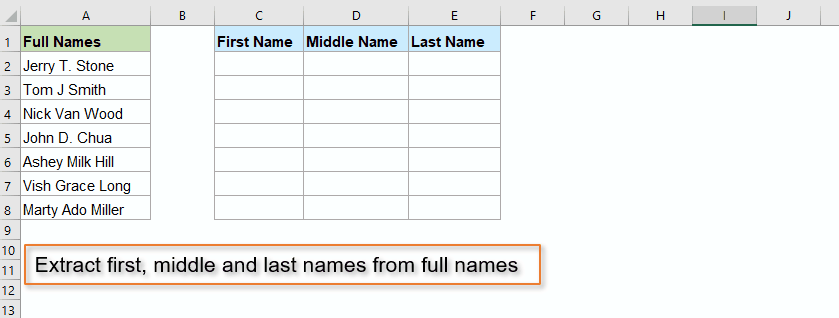
Օգտագործված հարաբերական գործառույթները.
- LEFT:
- LEFT գործառույթը մատակարարված տողի ձախ կողմից դուրս է բերում տրված նիշերի քանակը:
- RIGHT:
- RIGHT գործառույթն օգտագործվում է տեքստի տողի աջ կողմից որոշակի թվով նիշերի արդյունահանման համար
- MID:
- MID գործառույթն օգտագործվում է տվյալ տողի տողի միջից որոշակի թվով նիշերի գտնելու և վերադարձնելու համար:
- LEN:
- LEN ֆունկցիան վերադարձնում է տեքստի տողի նիշերի քանակը:
- FIND:
- FIND ֆունկցիան օգտագործվում է մեկ այլ տողի մեջ մի տող գտնելու համար և վերադարձնում է լարի մեկնարկային դիրքը մեկ այլի մեջ:
- SEARCH:
- SEARCH ֆունկցիան կարող է օգնել ձեզ գտնել տվյալ բնույթի տողի տողից որոշակի նիշի կամ ենթատողի դիրքը
- SUBSTITUTE:
- Excel ՓՈՓՈԽՈՒԹՅՈՒՆ գործառույթը փոխարինում է տեքստը կամ նիշերը տեքստի տողի մեջ այլ տեքստով կամ նիշերով:
Այլ հոդվածներ.
- Անվան նախնական և ազգանունը հանեք լրիվ անունից
- Ենթադրելով, որ դուք ունեք լրիվ անունների ցուցակ, այժմ կցանկանայիք լրիվ անունից հանել առաջին նախնական և ազգանունը կամ ազգանվան անունը և առաջին նիշը, ինչպես ցույց է տրված ներքևում նշված նկարներից: Ինչպե՞ս կարող եք գործ ունենալ Excel- ի աշխատանքային գրքում նշված խնդիրների հետ:
- Մատով խփեք կամ փոխեք անուններն ու ազգանունները Excel ցուցակում
- Եթե ունեք լրիվ անունների ցուցակ, որոնք ձևափոխված են որպես ազգանուն և անուն, հիմա, դուք ցանկանում եք վերջին և առաջին անունները մատով խփել առաջինի վրա և տևել, ինչպես ցույց է տրված նկարում: Այս հոդվածում ես Excel- ում կներկայացնեմ այս գործով զբաղվելու որոշ բանաձևեր:
- Բջջից հանեք մի քանի տող
- Եթե ունեք տեքստի տողերի ցուցակ, որոնք բաժանված են գծերի ընդմիջումներով (դա տեղի է ունենում Alt + Enter ստեղները սեղմելով ՝ տեքստ մուտքագրելիս), և այժմ, դուք ցանկանում եք տեքստի տողերը դուրս բերել բազմաթիվ բջիջների, ինչպես ցույց է տրված նկարում: Ինչպե՞ս կարող եք այն լուծել Excel- ի բանաձևով:
- Excel- ում տեքստային տողից հանեք N- րդ բառը
- Եթե դուք ունեք տեքստային տողերի կամ նախադասությունների ցուցակ, այժմ, դուք ցանկանում եք ցուցակից հանել հատուկ n- ի բառը, ինչպես ցույց է տրված ստորև նկարված նկարում: Այս հոդվածում ես կներկայացնեմ Excel- ում այս աշխատանքը լուծելու որոշ մեթոդներ:
Գրասենյակի արտադրողականության լավագույն գործիքները
Kutools Excel- ի համար - օգնում է ձեզ առանձնանալ բազմությունից
Excel-ի համար Kutools-ը պարծենում է ավելի քան 300 առանձնահատկություններով, Ապահովել, որ այն, ինչ ձեզ հարկավոր է, ընդամենը մեկ սեղմումով հեռու է...

Office Tab - Միացնել ներդիրներով ընթերցումը և խմբագրումը Microsoft Office- ում (ներառիր Excel)
- Մեկ վայրկյան ՝ տասնյակ բաց փաստաթղթերի միջև փոխելու համար:
- Նվազեցրեք ձեզ համար ամեն օր մկնիկի հարյուրավոր կտտոցներ, հրաժեշտ տվեք մկնիկի ձեռքին:
- Բարձրացնում է ձեր արտադրողականությունը 50%-ով բազմաթիվ փաստաթղթեր դիտելիս և խմբագրելիս:
- Արդյունավետ ներդիրներ է բերում Office (ներառյալ Excel-ը), ինչպես Chrome-ը, Edge-ը և Firefox-ը:
